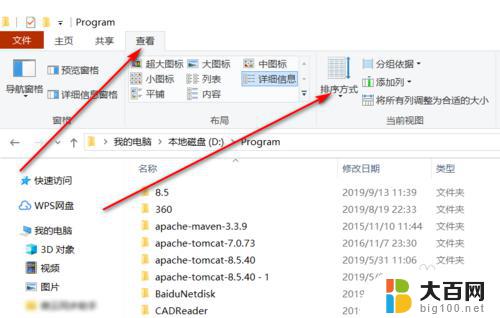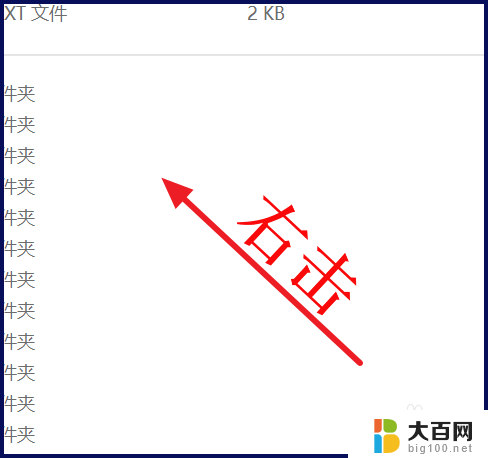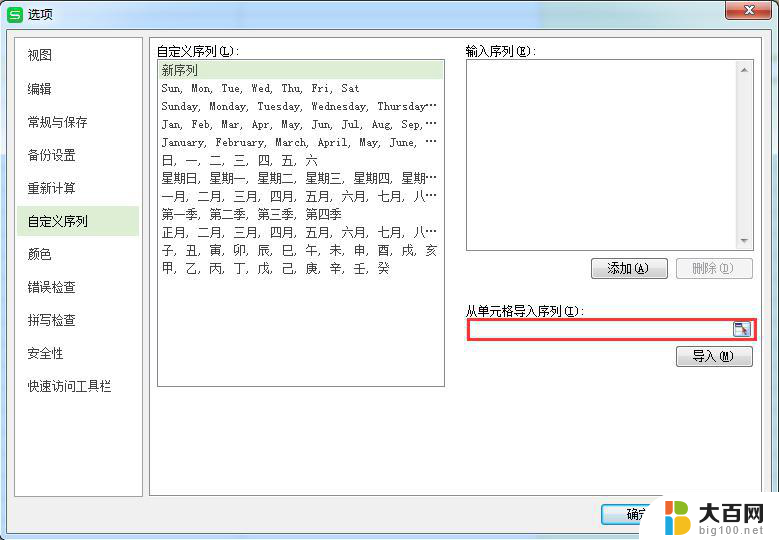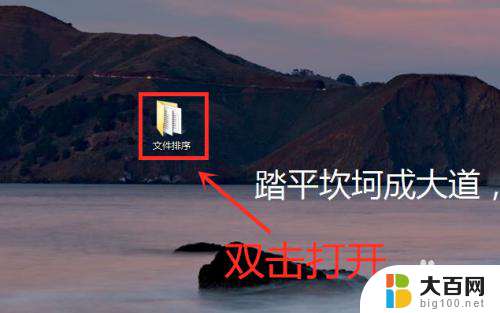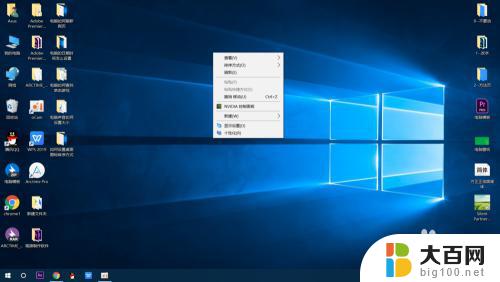文件夹怎么自己手动调整顺序 电脑文件夹自定义排序方法
在日常使用电脑的过程中,我们经常需要整理文件夹来方便管理和查找文件,但是有时候文件夹中的文件顺序并不是我们想要的,这时候就需要手动调整文件夹的顺序。在电脑上我们可以通过一些自定义排序方法来调整文件夹中文件的顺序,让文件夹更加整洁和有序。接下来我们就来了解一下如何自己手动调整文件夹的顺序。
步骤如下:
1.对准文件夹快速双击,打开一个包含多个文件夹或者文件的文件夹。点击上方的【查看】->【排序方式】。
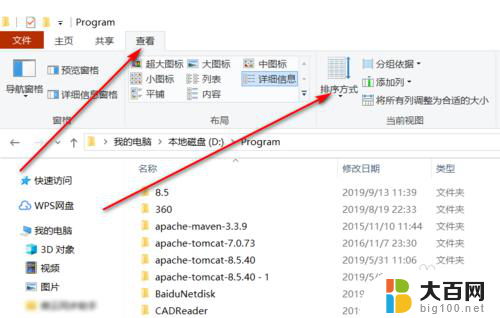
2.点击其中的一个下拉菜单,如【修改日期】。

3.可以看到,此时的文件夹按照修改日期来进行排序了。当然,也可以选择下拉菜单中其他的属性。

4.然后我们使用更多自定义的方法,鼠标右击,然后点击【排序方式】->【更多】。

5.显示有【详细信息】以及【上移】、【下移】等。

6.我们勾选其中的【名称】、【修改日期】、【类型】、【大小】,然后将【类型】移到最上方。【修改日期】次之,【名称】第三,最下面是【大小】,最后点击【确定】按钮。

7.可以看到,先按照【类型】来进行排序。然后相同类型的再按照【修改日期】来排序,以此类推,这样就实现了自定义排序文件夹或文件。
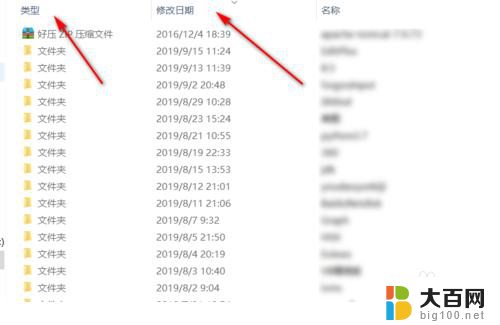
以上就是关于如何手动调整文件夹顺序的全部内容,如果有遇到相同情况的用户,可以按照小编的方法来解决。